WPF之旅(三)- 布局之StackPanel
说到WPF的界面布局,相信很多朋友都写过Html代码。在WPF中,大多数程序都使用类似Web的(flow)流布局。在使用流布局模型时,各种控件可以按特定的要求来排列,在窗口内容发生变化时,比如窗口大小发生变化,界面可以调整自身以及控件的布局。
WPF的布局原则和HTML比较类似,但也有些不同,下面让我们具体来看看:
WPF布局原则
- 不应显示设定元素(如控件)的尺寸: 元素应该可以改变尺寸以适应他们的内容,例如当添加更多文本时按钮应当能够扩展。很多时候我们在HTML中设置MinWidth 或者 MaxWidth之类属性去限制控件的尺寸范围,在WPF也有同样的应用。
- 不应使用屏幕坐标指定元素的位置:元素应该由他们的容器根据他们的尺寸、顺序以及其他特定于具体布局容器的信息进行排列。上面所说的意思其实也和HTML中的元素位置设定很类似,虽然很多时候我们在HTML中也使用坐标进行定位,但实际上这样的使用情况非常少。
- 布局容器的子元素“共享”可用的空间:如果空间允许,布局容器会根据每个元素的内容尽可能为元素设置更合理的尺寸。它们还会向一个或多个子元素分配多余的空间。这点和HTML中设置各个子元素的宽度和高度很类似,我们可以使用具体的像素(PX)来设置元素尺寸,也可以使用百分比(%)来设置元素所占用的空间,另外子元素为了能填充父元素的空间,可能还对有自动的宽度和高度的调整。
- 可嵌套的布局容器:在WPF中典型的用户界面使用Grid面板作为开始,Grid面板可以包含其他布局容器。这点也很像Html中的嵌套,我们可以在<Div>中包含再包含<Span>,也可以在<span>中再包含<label>,类似上面的例子的嵌套情况在WPF中也是很常见的。
WPF布局过程
WPF布局包括2个阶段:测量(measure)和排列(arrange)。在测量阶段,布局容器会遍历所有子元素,并询问子元素他们所期望的尺寸,在适合的位置放置子元素。
WPF布局容器
在HTML中我们有多种布局的容器,例如<div>、<table>等等,那么在WPF也存在类似的控件,所有WPF的布局容器都派生自System.Window.Controls.Panel, 下面让我们来看下Panel类的层次结构:
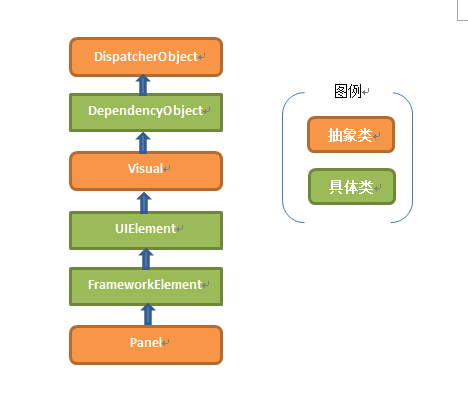
WPF提供了大量可用于安排布局的继承自Panel的类,这里我们列举几个最基本的类。与所有WPF空间和大多数可视化元素一样,这些类位于System.Windows.Controls的命名空间中。
|
名称 |
说明 |
|
StackPanel |
在水平或垂直的堆栈中放置元素 |
|
WrapPanel |
在一系列可换行的行中放置元素 |
|
DockPanel |
根据容器的整个边界调整元素 |
|
Grid |
根据不可见的表格在行和列中排列元素,最常用的容器之一 |
|
UniformGrid |
在不可见,但是强制所有单元格具有相同尺寸的表格中放置元素 |
|
Cavas |
使用固定坐标绝对定位元素 |
StackPanel的使用
上面讲到了一些关于布局容器的概念和类的说明,现在让我们依次来看下这些常用的布局容器。
首先我们来看下StackPanel,StackPanel面板是WPF中最简单的面板之一,该面板简单地在单行或列中以堆栈形式放置其子元素,默认情况下面板按自上而下的顺序排列元素,并且使每个元素的高度适合它的内容,下面让我们来看一个测试代码:
<Window x:Class="StackPanelTest.MainWindow"
xmlns="http://schemas.microsoft.com/winfx/2006/xaml/presentation"
xmlns:x="http://schemas.microsoft.com/winfx/2006/xaml"
Title="MainWindow" Height="350" Width="525">
<StackPanel>
<Label>A button click</Label>
<Button>Button 1</Button>
<Button>Button 2</Button>
<Button>Button 3</Button>
<Button>Button 4</Button>
</StackPanel>
</Window>
其运行的结果如下图,所有Button都自上而下排列,按钮的大小刚好足够适应他们内部的文本,所有的元素都被拉伸到StackPanel面板的整个宽度。
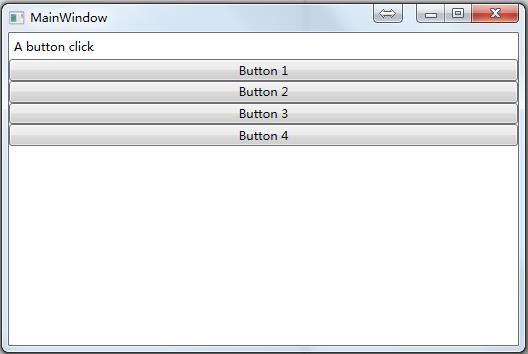
和HTML的某些控件类似,比如RadioButtonList之类的,我们也可以控制元素的的排列方向,在StackPanel中,我们使用Orientation属性来控制子元素的排列方向:
<StackPanel Orientation="Horizontal">
布局属性
StackPanle的布局属性与HTML的布局容器很类似的,都可以设置对齐方式,外边距,最大最小宽度、高度等。
1. 对齐方式
首先我们来看下对其方式,在StackPanel中如果是垂直方向的排列,那么VerticalAligment属性不起作用,因为所有元素的高度都自动地调整为刚好满足各自需要,但是HorizentalAligment属性非常重要,它决定了各个元素在行的什么位置。HorizentalAligment有4个值可以选择:Left, Center, Right 和 Stretch, 相信熟悉Html代码的朋友来说,前面3个值很容易理解,最后一个值Stretch会将子元素拉伸至整个StackPanel面板的宽度,并且会被设置为默认值,让我们来看下具体的代码:
<StackPanel Orientation="Vertical">
<Label HorizontalAlignment="Center">A button click</Label>
<Button HorizontalAlignment="Left">Button 1</Button>
<Button HorizontalAlignment="Right">Button 2</Button>
<Button>Button 3</Button>
<Button>Button 4</Button>
</StackPanel>
当设置了对其方式后,按钮的长度和位置都发生了变化,如下图:
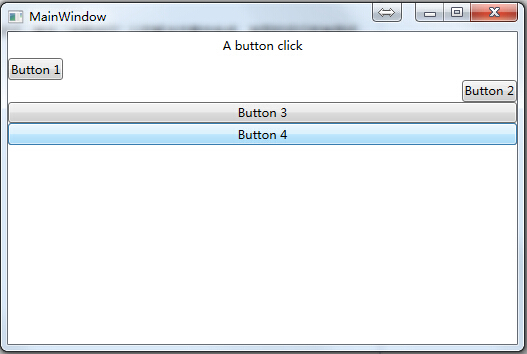
我们看到Button1和Button2设置了对其方式后,他们的位置和按钮的宽度都发生了变化,这些实际上和HTML中元素的对其方式都很类似的,需要注意的就是Stretch对齐方式对拉伸子元素的宽度为整个StackPanel的宽度。
2. 边距
在我们平时的布局中,一般不会让相邻元素靠得太近,所以在Html中,我们一般会加入Margin这样的CSS样式来控制元素的边距。在WPF中,也有类似的情况,我们可以设置Margin属性来调整元素的边距,代码实例如下:
<Button Margin="5,10,5,4">Button 4</Button>
上面的4个值以逗号分隔,这也和CSS中的设置一样,分别为上,右,下,左。下图为设置了Margin的子元素,相邻的2个子元素之间的距离,为他们各自Margin 之和,代码如下:
<StackPanel Orientation="Vertical">
<Label HorizontalAlignment="Center">A button click</Label>
<Button HorizontalAlignment="Left">Button 1</Button>
<Button HorizontalAlignment="Right">Button 2</Button>
<Button Margin="30">Button 3</Button>
<Button Margin="40">Button 4</Button>
</StackPanel>
运行结果如下图:
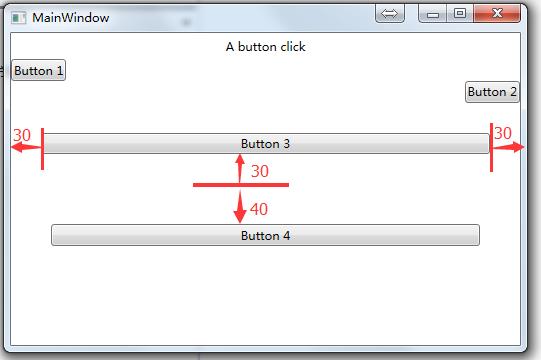
我们可以在XAML中设置Margin,也可以在C#代码中声明,在代码中我们使用Thickness结构来设置边距:
btnShow.Margin = new Thickness(,,,);
3.最大尺寸、最小尺寸
每个元素都提供Width和Height属性,用于显示的指定元素的大小,但有时候子元素的大小超过了父容器的大小时,我们就应当将子元素限制在正确的范围内,这个时候我们可以用MaxWidth和MaxWidth来进行设置,让我们来看下示例代码:
<Button MaxWidth="200" MaxHeight="100" Margin="40">Button 4</Button>
运行结果如下图:
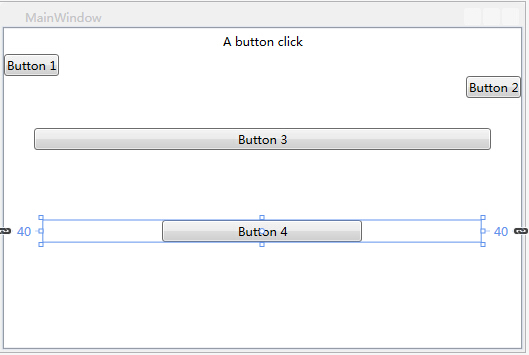
从上图我们可以看到,Button4的默认的对齐方式为Stretch,Button4的宽度本来被拉伸至整个StackPanel的宽度,由于我们设置了MaxWidth,最后Button4实际的宽度被设置为200,这样子就达到了我们要调整合适宽度的目的。
上面就为我们今天说到的第一个布局控件(StackPanel),后续还会为大家梳理其他的布局控件。
本人最近开始学习WPF以及DevExpress,藉此提升自己C/S架构编程的能力。在学习过程会有一些心得体会,于是便会写一些博客来记录这些想法,有兴趣的朋友可以和我一起交流学习。那么就让我们从这里开始WPF与DevExpress的旅程吧!
QQ群: 32745894,欢迎大家加入讨论!
WPF之旅(三)- 布局之StackPanel的更多相关文章
- WPF教程二:布局之StackPanel面板
应用程序界面设计中,合理的元素布局至关重要,它可以方便用户使用,并将信息清晰合理地展现给用户.WPF提供了一套功能强大的工具-面板(Panel),来控制用户界面的布局.你可以使用这些面板控件来排布元素 ...
- WPF中的常用布局
一 写在开头1.1 写在开头评价一门技术的好坏得看具体的需求,没有哪门技术是面面俱到地好. 1.2 本文内容本文主要内容为WPF中的常用布局,大部分内容转载至https://blog.csdn.net ...
- [No000012A]WPF(2/7):布局,容器和布局转换[译]
概要 在上一篇文章中,我讨论了一些WPF应用的基础知识,它们是使用WPF的基本架构和内部结构.在本文中,我将讨论编写你的第一个WPF程序的基本的东西和怎么在你的窗口中布局控件.这是每一个想使用WPF的 ...
- WPF中的常用布局 栈的实现 一个关于素数的神奇性质 C# defualt关键字默认值用法 接口通俗理解 C# Json序列化和反序列化 ASP.NET CORE系列【五】webapi整理以及RESTful风格化
WPF中的常用布局 一 写在开头1.1 写在开头微软是一家伟大的公司.评价一门技术的好坏得看具体的需求,没有哪门技术是面面俱到地好,应该抛弃对微软和微软的技术的偏见. 1.2 本文内容本文主要内容 ...
- WPF笔记(1.4 布局)——Hello,WPF!
原文:WPF笔记(1.4 布局)--Hello,WPF! 这一节只是第2章的引子.布局要使用Panel控件,有四种Panel,如下:DockPanel,就是设置停靠位置布局模型.StackPanel, ...
- WPF项目学习.三
工具代码记录 版权声明:本文为博主初学经验,未经博主允许不得转载. 一.前言 记录在学习与制作WPF过程中遇到的解决方案. 分页控件的制作,邮件发送,日志代码,excel导入导出等代码的实现过程: 二 ...
- WPF自定义控件(三)の扩展控件
扩展控件,顾名思义就是对已有的控件进行扩展,一般继承于已有的原生控件,不排除继承于自定义的控件,不过这样做意义不大,因为既然都自定义了,为什么不一步到位呢,有些不同的需求也可以通过此来完成,不过类似于 ...
- Jquery如何序列化form表单数据为JSON对象 C# ADO.NET中设置Like模糊查询的参数 从客户端出现小于等于公式符号引发检测到有潜在危险的Request.Form 值 jquery调用iframe里面的方法 Js根据Ip地址自动判断是哪个城市 【我们一起写框架】MVVM的WPF框架(三)—数据控件 设计模式之简单工厂模式(C#语言描述)
jquery提供的serialize方法能够实现. $("#searchForm").serialize();但是,观察输出的信息,发现serialize()方法做的是将表单中的数 ...
- WPF系列教程——(三)使用Win10 Edge浏览器内核 - 简书
原文:WPF系列教程--(三)使用Win10 Edge浏览器内核 - 简书 在需要显示一些 H5网站的时候自带的WebBrowser总是显示不了,WebBrowser使用的是IE内核,许多H5新特性都 ...
- 用Visual C++创建WPF项目的三种主要方法
用Visual C++创建WPF项目的三种主要方法 The problem with using XAML from C++ Because C++ doesn't support partial c ...
随机推荐
- [原创] Web UI自动化应用测试框架实践 - 概览
之前为我们部门做的一个UI框架.不能纯粹解读为框架,主要是做了一些简单的分层设计,以解决稳定性.降低复杂性.提升可维护性以及快速构建测试用例等实际问题. 主要部分:1. 测试数据.主要提供测试类库需要 ...
- css+div网页设计(二)--布局与定位
在网页设计中,能否控制好各个模块中在页面中的位置是非常关键的,与传统的表格定位不同,css+div定位方式更加的灵活,本篇博客将为大家介绍css+div的布局与定位. 一.盒子模型 由图可以看出 盒子 ...
- spring事务管理出错。No Hibernate Session bound to thread, and configuration does not allow creation of non-transactional one here
<bean id="dataSource" class="org.apache.commons.dbcp.BasicDataSource" destroy ...
- 【MongoDB】MongoDB服务器搭建(Unix/Linux)
1.安装MongboDB安装包(开源免费的哟) 在Mac 下 brew install mongoDB 就可以啦 安装要等一会儿,大概200M 2. cd到MongboDB文件夹 - 如果是用home ...
- msql_DDL_创建table
• 语法: create table 表名(• 列名1 列类型 [<列的完整性约束>],• 列名2 列类型 [<列的完整性约束>],• ... ... ); • PRIMARY ...
- Android 使用动态加载框架DL进行插件化开发
http://blog.csdn.net/t12x3456/article/details/39958755/ 转载自: 时之沙: http://blog.csdn.net/t12x3456
- JQ笔记
参数形式$("input:text",document.forms[0])选择form[0]所有input=text$("<p>123</p>&q ...
- MongoDB - The mongo Shell, mongo Shell Quick Reference
mongo Shell Command History You can retrieve previous commands issued in the mongo shell with the up ...
- 简直喝血!H.265要被专利费活活玩死
转自 http://news.mydrivers.com/1/440/440145.htm H.264是如今最流行的视频编码格式之一,不但技术先进,而且专利费很低,企业每年只需支付650万美元,而个人 ...
- git基础入门之常用命令操作
本内容参考:http://www.liaoxuefeng.com/wiki/0013739516305929606dd18361248578c67b8067c8c017b000 初学,有什么不对的地方 ...
